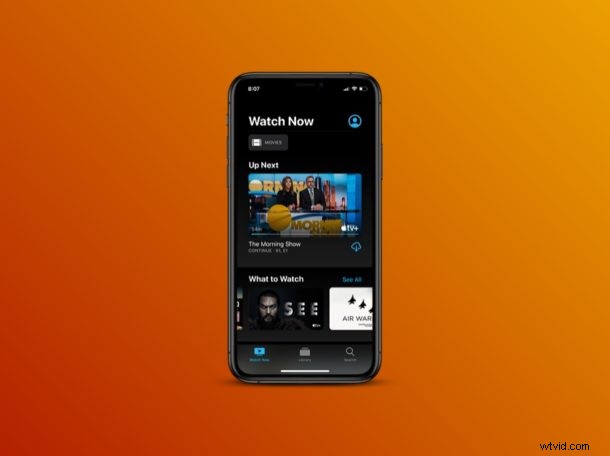
U kunt de afspeelvideokwaliteit van Apple TV+ wijzigen, zodat u op een eenvoudige manier bandbreedte en dataverbruik kunt besparen bij het streamen vanaf de videoservice.
Apple markeerde zijn intrede in de streamingruimte door hun Apple TV+ video on-demand streamingdienst te lanceren, om te concurreren met Netflix, Disney+, Amazon Prime, HBO, Hulu en de schijnbaar eindeloze andere talloze andere video- en contentproviders buiten. Het bedrijf volgde een agressieve lanceringsstrategie door echt concurrerende prijzen aan te bieden naast een jaar gratis toegang bij aankoop van een nieuwe iPhone, iPad, iPod Touch, Mac of Apple TV (trouwens, als je onlangs een in aanmerking komend Apple-apparaat hebt gekocht en ontvang het gratis Apple TV+ abonnement voor een jaar, hier leest u hoe u zich daarvoor aanmeldt).
Of je er nu voor betaalt of gewoon profiteert van het gratis abonnement van een jaar, je hebt naast voldoende data ook een behoorlijk snelle internetverbinding nodig om Apple TV+ goed te laten functioneren. Laten we zeggen dat je traag internet hebt, je zult waarschijnlijk bufferproblemen tegenkomen. Aan de andere kant, als je een datalimiet hebt, moet je misschien je internetgebruik in de gaten houden, aangezien Apple TV+ net als elke andere streamingdienst data opslokt. Gelukkig stelt Apple gebruikers in staat om de kwaliteit van hun streams aan te passen als ze hun gegevens willen besparen of een trage bandbreedte hebben. Dit kan handig zijn voor iedereen met beperkte internetverbindingen, of ze nu op het platteland zijn, op langzamere internetdiensten, in ontwikkelingsgebieden, bandbreedtelimieten hebben of elke andere situatie waarin een gebruiker zich bewust is van de afspeelkwaliteit van video en het gegevensgebruik.
Als je een Apple TV+-gebruiker bent die de videokwaliteit een tandje hoger wil zetten, ben je hier aan het juiste adres. In dit artikel bespreken we precies hoe je de afspeelkwaliteit kunt wijzigen en gegevens kunt opslaan op Apple TV+.
De afspeelkwaliteit wijzigen en gegevens opslaan op Apple TV+
Je hebt misschien geprobeerd een kwaliteitsinstelling te vinden in de Apple TV-app, maar het blijkt dat deze optie diep in je apparaatinstellingen is begraven. Als u de afspeelkwaliteit van Apple TV+-programma's wilt wijzigen, volgt u daarom de onderstaande stappen om de streamingkwaliteit van Apple TV+-inhoud zonder problemen aan te passen.
- Open de app 'Instellingen' vanaf het startscherm van je iPhone en iPad.

- Scroll in het menu Instellingen naar beneden en tik op 'TV' zoals weergegeven in de onderstaande schermafbeelding.
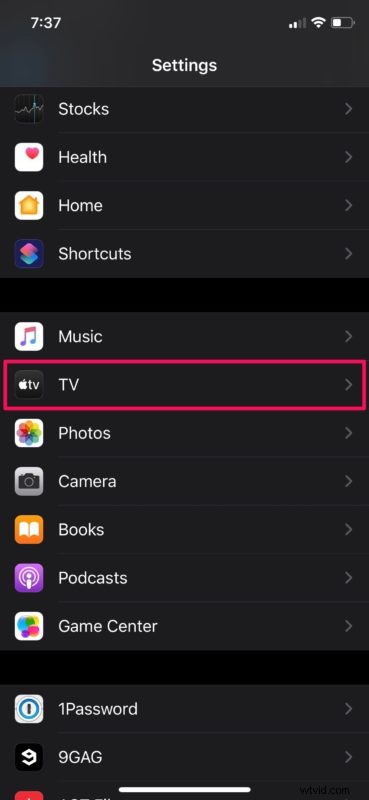
- Tik nu op "iTunes-video's" om door te gaan naar de volgende stap. Hoewel hier niets wordt vermeld over Apple TV+, verzekeren we u dat deze instelling van invloed is op de videokwaliteit van Apple TV+-programma's, naast het materiaal dat u in de iTunes Store hebt gekocht.
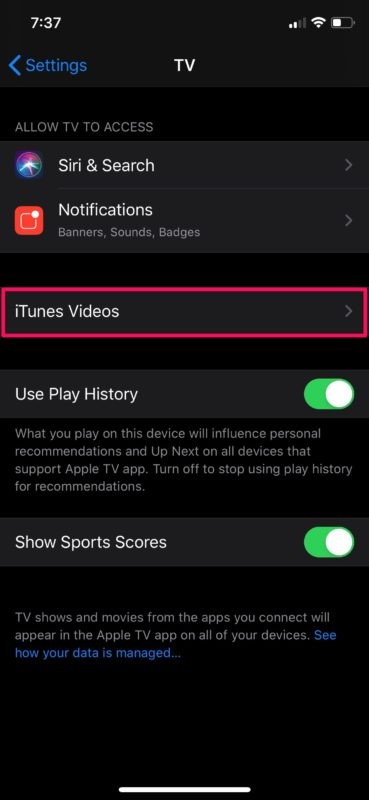
- Hier zie je de opties om de afspeelkwaliteit aan te passen voor zowel wifi als mobiele netwerken. Afhankelijk van met welk netwerk je te maken hebt met lage snelheden of lage datalimieten, tik je op "Wi-Fi" of "Mobiel".
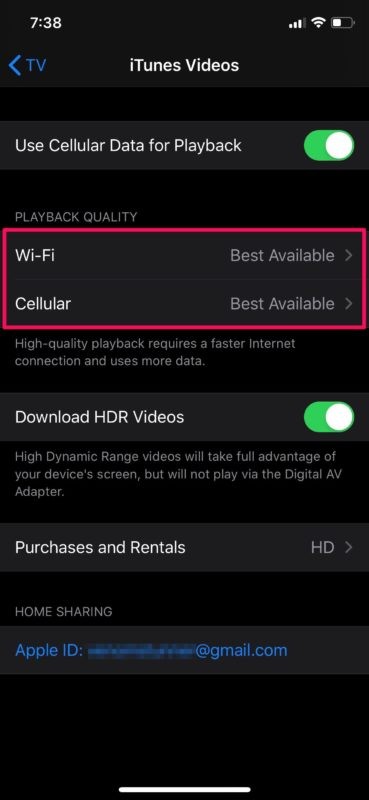
- Kies nu de instelling voor de afspeelkwaliteit die u wilt gebruiken, tik op 'Goed' om uw videokwaliteit te verlagen en zorg ervoor dat de app minder van uw internetgegevens verbruikt. (“Best Beschikbaar” is de standaardinstelling)
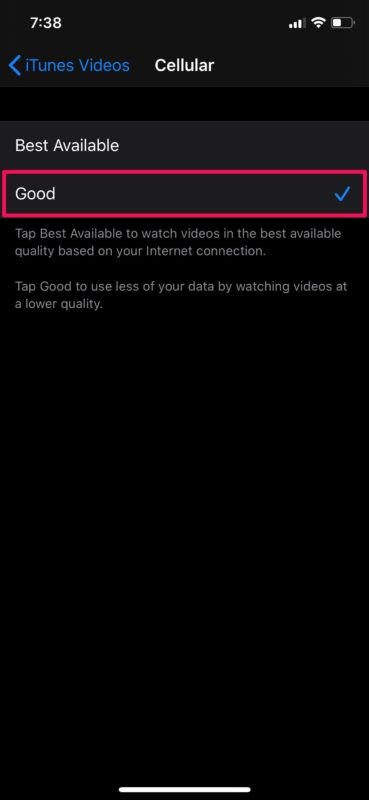
Als je voortaan je favoriete programma's en films op Apple TV+ bekijkt, merk je een vermindering van de kwaliteit van je stream, maar het goede nieuws is dat het aanzienlijk minder data verbruikt.
Dat gezegd hebbende, is het enigszins onhandig om elke keer dat je de videokwaliteit wilt aanpassen naar de instellingen te gaan, dus misschien zal Apple op een bepaald moment een kwaliteitsinstelling toevoegen aan de tv-app. Het is ook mogelijk dat Apple extra opties voor afspeelkwaliteit toevoegt, om zo nodig nog meer bandbreedte of gegevens te besparen.
Sommige schattingen zeggen dat Apple TV+ ongeveer 2 GB aan data verbruikt voor het streamen van een uur aan inhoud op de "Beste beschikbare" instelling. Aan de andere kant zou streaming met de instelling "Goed" slechts 750 MB aan gegevens verbruiken, wat een reductie van meer dan 60% in internetgebruik is. Dit kan variëren, afhankelijk van verschillende dingen, zoals naar welke programma's je kijkt, maar die cijfers zijn over het algemeen vergelijkbaar met die van andere videostreamingservices voor HD-videokwaliteit.
Hoewel je Apple TV+-inhoud misschien niet kunt binge met je mobiele netwerk, tenzij je een onbeperkt data-abonnement hebt, kun je nog steeds een paar afleveringen bekijken voordat je geen gegevens meer hebt, als je zo wanhopig bent om het af te maken een show of seizoen. Vergeet niet dat je ook nog steeds de mogelijkheid hebt om Apple TV+ content te downloaden voor offline weergave, wat handig is als je op reis bent.
Heb je de streaming-instelling aangepast of de streamingkwaliteit een tandje lager gezet op Apple TV+? Wat vindt u van deze kwaliteitsinstelling en hoe vaak gebruikt u deze? Laat ons uw mening en mening weten in de opmerkingen hieronder.
